下划线word怎么打不出来 Word下划线不显示问题怎么解决
更新时间:2023-12-15 13:46:01作者:xiaoliu
在使用Word编辑文档时,有时我们会遇到一个令人困扰的问题,那就是下划线无法正常显示的情况,无论是在写作、排版还是其他需要使用下划线的场合,这种问题都会给我们带来不便。面对这个困扰,我们应该如何解决呢?本文将就Word下划线不显示问题为大家提供一些解决方法和技巧,帮助大家轻松应对这一烦恼。
步骤如下:
1、下划线不显示怎么办?
利用Ctrl+U(或在开始——字体——下划线)在行尾添加下划线时,你会发现下划线无法添加上去如下图所示:
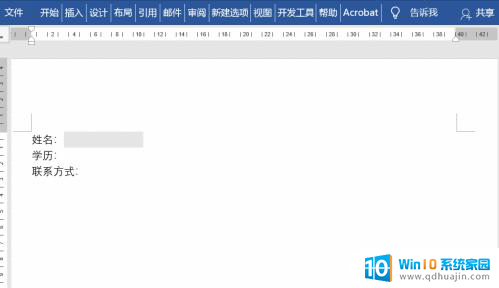
2.这时该怎么办呢?
点击文件——选项——高级(或点击任意选项卡,右击选择自定义功能区)。在【以下对象的布局选项】中,勾选【为尾部空格添加下划线】,之后再添加下划线即可。
除了利用命令添加下划线之外,还有哪些方法可以添加呢?
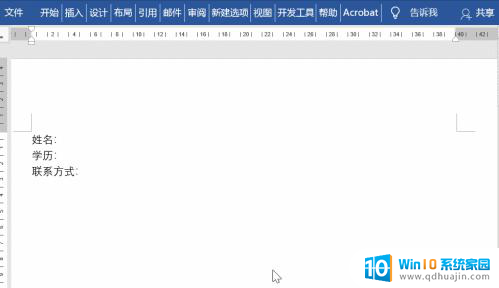
3.2、利用表格添加下划线
在文档中插入表格并输入内容,之后根据需要调整表格的大小。选择整个表格,将边框设置成“无框线”,然后借用Ctrl键选中要添加下划线的单元格,点击“下框线”。
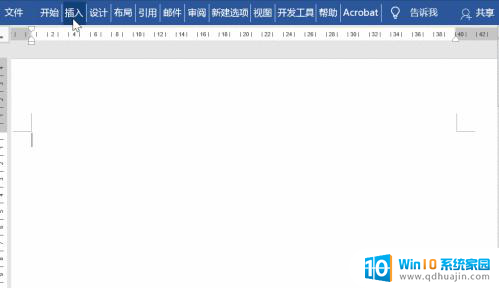
4、借用直线
点击插入——形状——直线,点击样式,将直线设置为黑色,然后调整位置即可。

以上是关于如何无法打出下划线的全部内容,请参考小编的方法来处理类似情况,希望能对大家有所帮助。
下划线word怎么打不出来 Word下划线不显示问题怎么解决相关教程
热门推荐
电脑教程推荐
- 1 怎样把搜狗输入法放到任务栏 怎么把搜狗输入法固定到任务栏
- 2 笔记本电脑刚开机就自动关机是怎么回事 笔记本电脑开机后几秒钟自动关机
- 3 笔记本电脑联想指纹锁 联想笔记本指纹设置步骤
- 4 如何看网吧电脑配置 网吧电脑怎么查看硬件配置
- 5 桌面上打电话键不见了怎么办 手机通话图标不见了怎么办
- 6 微信的桌面壁纸怎么换 微信主页壁纸设置方法
- 7 电脑怎么重新获取ip地址 电脑如何重新获取IP地址
- 8 电脑上怎么打开360免费wifi 360免费wifi电脑版功能介绍
- 9 笔记本玩游戏时cpu温度多少正常 笔记本电脑打游戏CPU温度多高算正常
- 10 插入u盘在电脑上怎么打开 U盘插入电脑后如何安全退出
win10系统推荐
- 1 萝卜家园ghost win10 64位家庭版镜像下载v2023.04
- 2 技术员联盟ghost win10 32位旗舰安装版下载v2023.04
- 3 深度技术ghost win10 64位官方免激活版下载v2023.04
- 4 番茄花园ghost win10 32位稳定安全版本下载v2023.04
- 5 戴尔笔记本ghost win10 64位原版精简版下载v2023.04
- 6 深度极速ghost win10 64位永久激活正式版下载v2023.04
- 7 惠普笔记本ghost win10 64位稳定家庭版下载v2023.04
- 8 电脑公司ghost win10 32位稳定原版下载v2023.04
- 9 番茄花园ghost win10 64位官方正式版下载v2023.04
- 10 风林火山ghost win10 64位免费专业版下载v2023.04